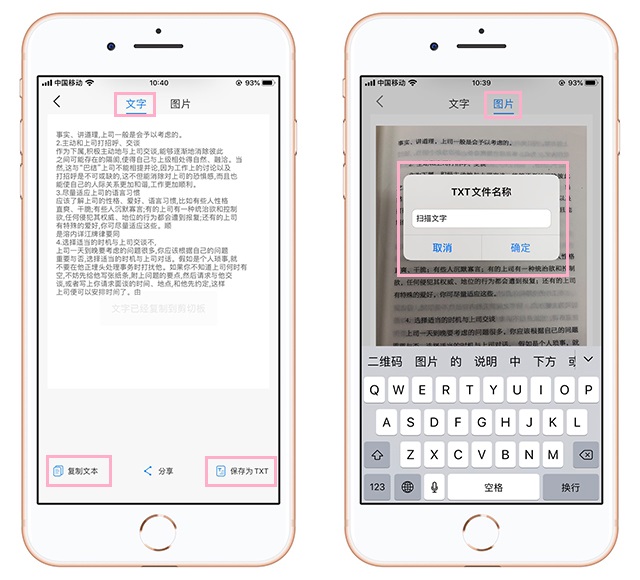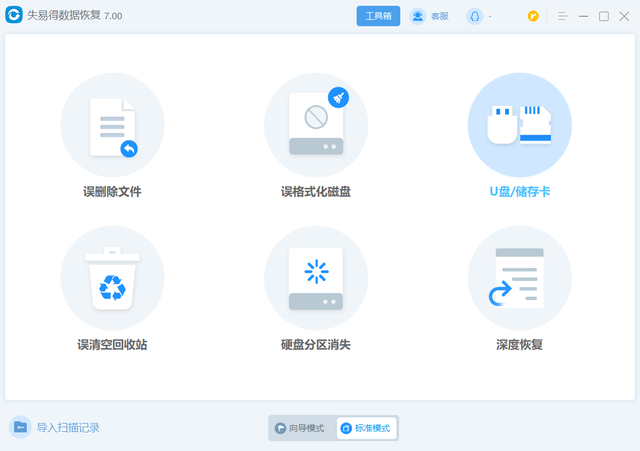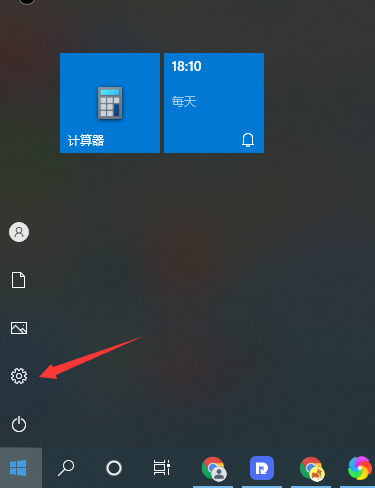很多人都在用苹果手机,今天才知道,原来苹果手机自带扫描仪功能,只要按下这个按钮,1秒就能将纸质文稿转为电子档,一起来看看吧。

一、备忘录扫描
1、在苹果手机中,都会自带一个备忘录,如果只会用来记笔记,那就太可惜,进入到备忘录中新建一个文件夹,我们这里取名为【我的扫描文件】。
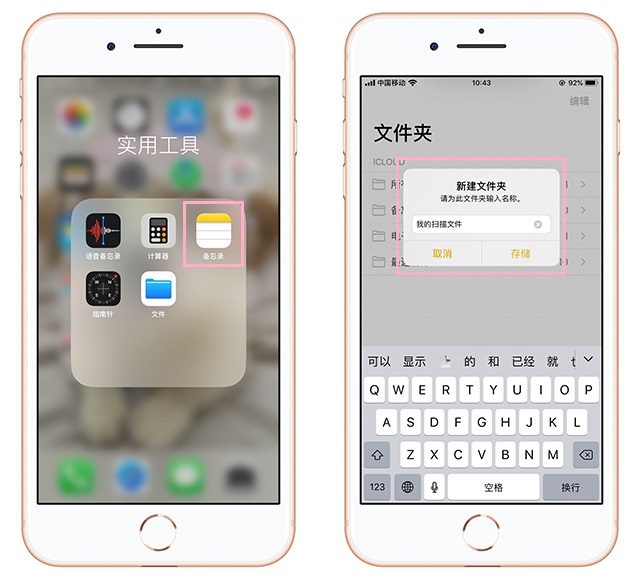
2、选择打开新建的文件夹,然后进入到内容编辑页面,在键盘的上方可以看到,有个照相机图标,点击它,在底部会出现三个选项,选中【扫描文稿】。
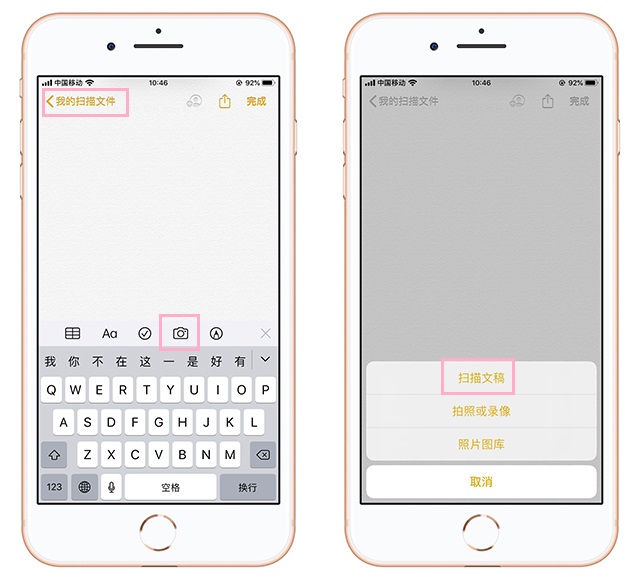
3、随后将会打开相机,将文稿放在取景框中,找准合适机会,按下快门键拍照,拍下后我们调整扫描区域,然后点击【继续扫描】。
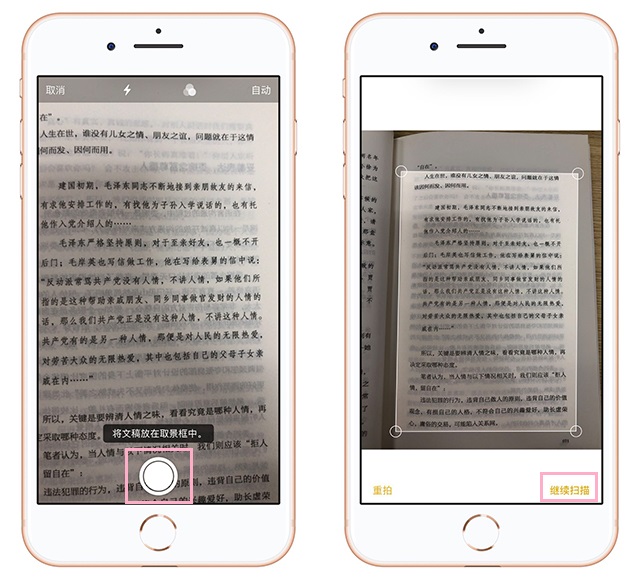
4、扫描好的文稿就自动储存了,如果不打算继续扫描了,点击左下角的图片,可以看到纸质文稿变成电子档了,在滤镜中选择【彩色】,最后点击【储存】。
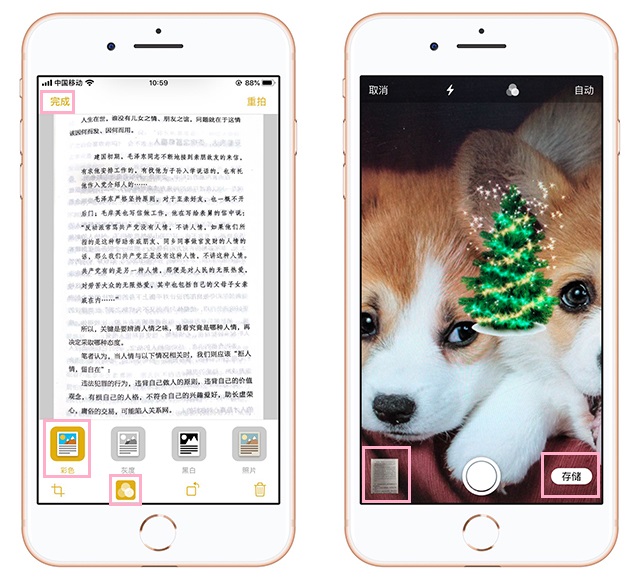
5、最后回到文件夹中,可以看到这份电子文稿提取出来了,点击右上角的分享按钮,可以发送出去,也可以点击【打印】,将这份电子文稿打印出来。
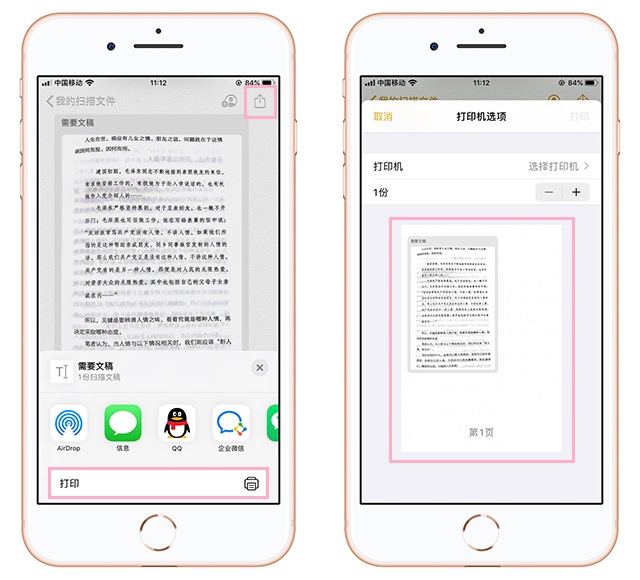
二、专业转换器
在生活中,如果经常用到扫描仪,那么建议大家用迅捷PDF转换器,功能更加齐全,不仅可以提取图片中的文字,还能将纸质文本秒变电子档!
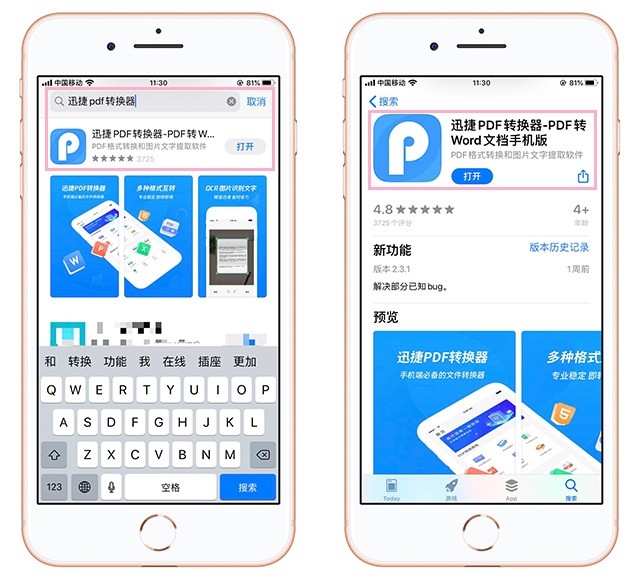
1、图片转换
进入到转换器的首页,点击【图片转PDF】功能,进入后点击【+】,选择【拍照】,将文本拍下来并添加到这里,再给文件取一个名字,点击【导出PDF】。
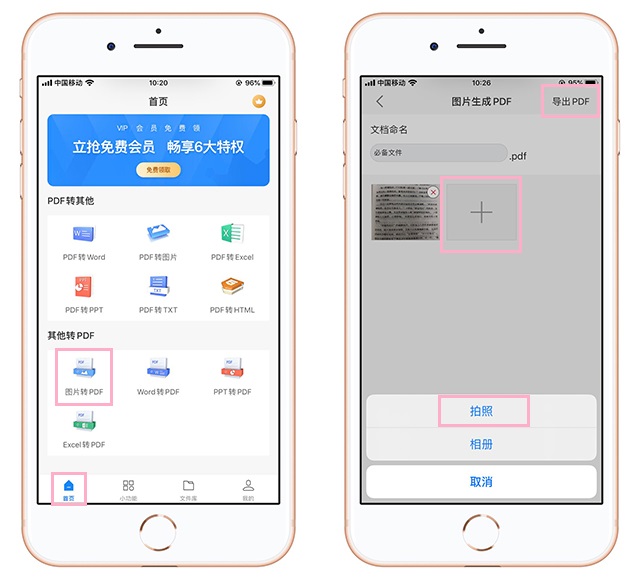
等待3秒左右,图片就转换为PDF格式了,点击【预览】查看一下效果,成功的将纸质文本转为电子档了,我们还可以分享出去,也可以将它打印出来。
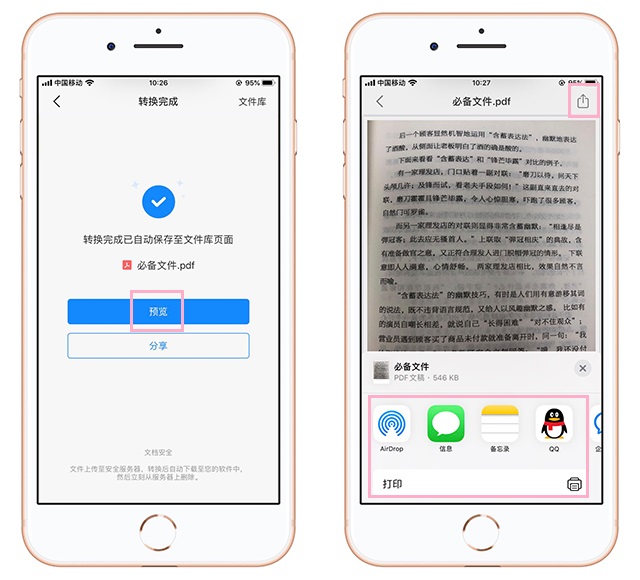
2、识别文字
进入到转换器的小功能应用中,选择【拍照识别文字】,在底部弹窗中选择【拍照】,将纸质文稿拍下来后,直接点击【使用照片】。
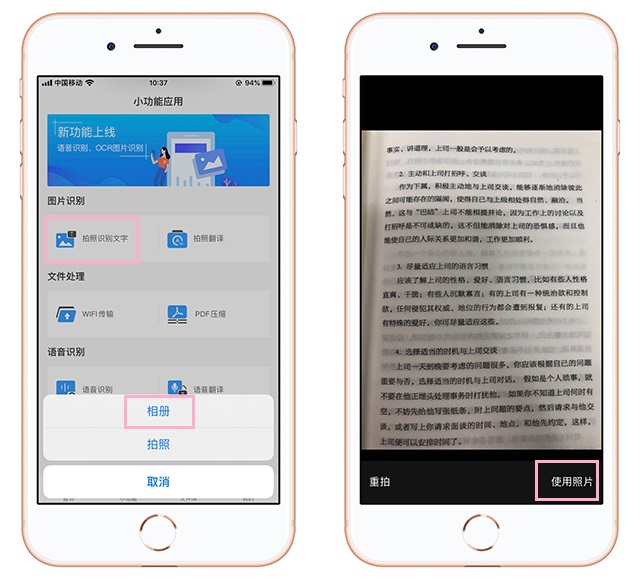
随后将会自动识别,1秒就能将纸上文字提取出来,还能进行图文对比,点击左下方【复制文本】,就可以将内容复制出来,也可以保存起来。